크롬북의 주요 장점 중 하나는 구글 플레이 스토어를 통해 다양한 안드로이드 앱을 이용할 수 있다는 점입니다. 크롬 OS를 지원하는 기기에서 수많은 안드로이드 앱을 설치하는 방법을 알아보겠습니다.
플레이 스토어 지원 기기 확인
대부분의 최신 크롬북은 구글 플레이 스토어를 기본적으로 지원하지만, 일부 구형 모델은 여전히 지원하지 않습니다. 안드로이드 앱을 지원하는 기기와 향후 지원 예정인 기기의 전체 목록은 크로미움 프로젝트 페이지에서 확인할 수 있습니다. 구글은 계속해서 더 많은 기기에 대한 호환성 평가를 진행하고 있으며, 새로운 기기가 추가될 때마다 목록을 업데이트하고 있습니다.
만약 런처에서 플레이 스토어 앱이 보이지 않는다면, 크롬북의 소프트웨어 업데이트가 필요할 수 있습니다. 크롬 OS가 최신 버전인지 확인하고, 필요한 경우 업데이트를 진행해 보세요.
안드로이드 앱 설치 방법
가장 먼저 플레이 스토어를 실행해야 합니다. 런처 아이콘을 클릭한 후, 아래로 스크롤하여 플레이 스토어 아이콘을 찾아 클릭합니다.
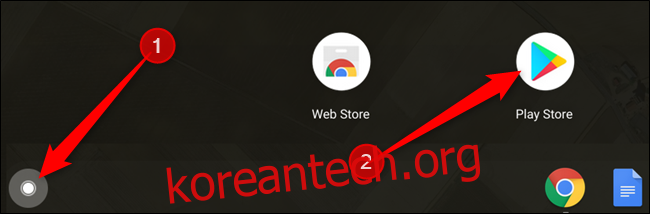
플레이 스토어가 열리면, 상단 검색 창에 원하는 앱 이름을 입력하고 엔터 키를 누릅니다.
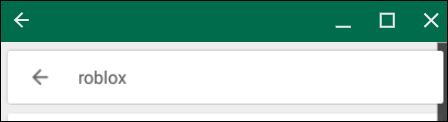
검색 결과에서 다운로드하고자 하는 앱 아래의 “설치” 버튼을 클릭합니다.
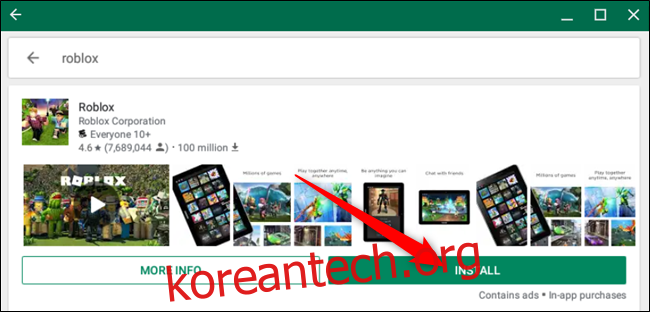
앱 설치가 완료되면 “열기” 버튼을 클릭하여 앱을 실행할 수 있습니다.
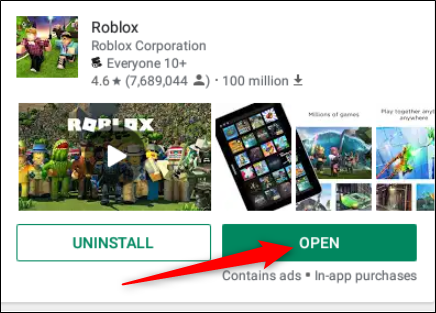
설치된 앱은 앱 서랍에서도 실행할 수 있습니다. 런처 아이콘을 클릭하고, 앱 아이콘이 보일 때까지 스크롤한 후 선택하여 실행합니다.
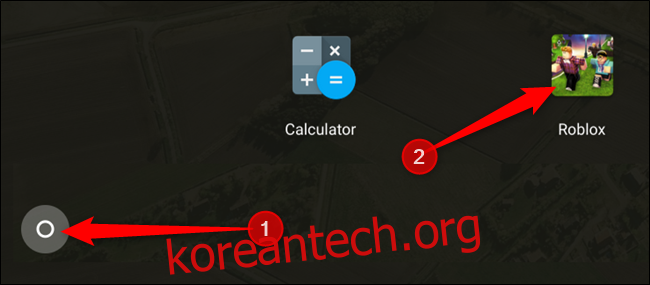
다운로드한 앱 관리
다수의 앱을 설치한 후에는 앱 서랍이 다소 복잡해 보일 수 있습니다. 앱 서랍에서 자동으로 앱을 정렬하는 기능은 없지만, 폴더를 생성하여 앱을 정리하고, 수동으로 앱 순서를 변경할 수 있습니다.
폴더에 앱 추가하기
앱 서랍에서 관련 앱들을 폴더로 묶어 더욱 쉽게 접근하고 관리할 수 있습니다.
앱 서랍을 열고, 앱 아이콘을 길게 눌러 다른 앱 아이콘 위로 드래그한 후 놓습니다.
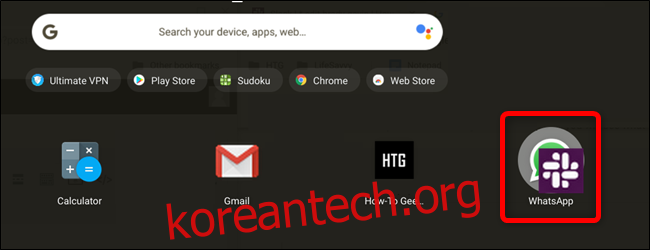
앱이 폴더에 추가되고, 이름 없는 폴더가 생성됩니다. 폴더 이름을 변경하려면, 폴더를 클릭하고 “이름 없음”을 선택한 다음, 새로운 이름을 입력합니다.
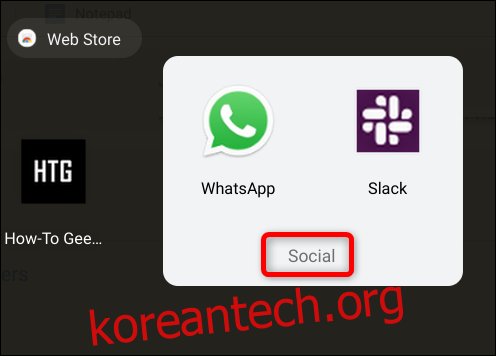
앱 순서 변경하기
앱을 폴더로 정리한 후에는 앱 서랍에서 앱의 순서를 재배열할 수 있습니다. 자주 사용하는 앱이나 폴더를 위쪽에 배치하고, 자주 사용하지 않는 앱이나 폴더는 아래쪽으로 이동시킬 수 있습니다.
앱이나 폴더를 길게 누른 상태로 앱 서랍 내 원하는 위치로 드래그한 다음 놓습니다.
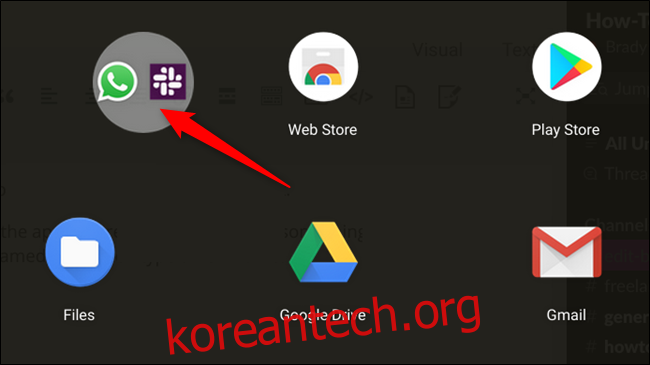
안드로이드 앱 제거하기
크롬북에 여러 안드로이드 앱을 설치하면 저장 공간을 많이 차지할 수 있습니다. 사용하지 않는 앱을 쉽게 제거하여 저장 공간을 확보할 수 있습니다.
앱 서랍을 열고, 제거하려는 앱 아이콘을 마우스 오른쪽 버튼으로 클릭한 다음, “제거”를 선택합니다.
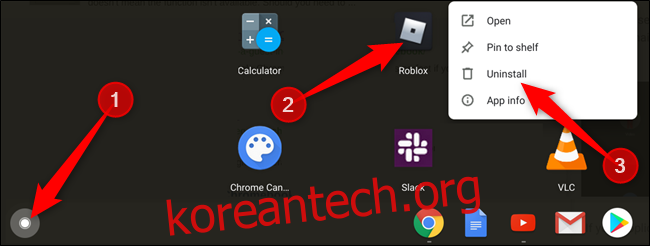
앱을 제거할 것인지 확인하는 메시지가 나타나면, “제거”를 클릭합니다.
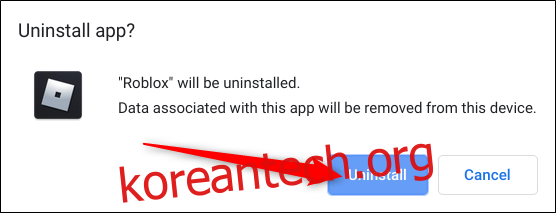
앱을 제거한 후에는 확보된 저장 공간을 이용하여 다른 필요한 앱을 설치할 수 있습니다.